¿Sabías que Google Earth Pro está disponible para Linux? ¡Así es! Es posible instalar la increíble herramienta de visualización del mundo de Google en la mayoría de los sistemas operativos Linux convencionales. En esta guía, le mostraremos cómo ponerlo en funcionamiento.
Nota: necesitará una cuenta de Google para disfrutar de las funciones más avanzadas de Earth Pro.
Instrucciones de instalación de Ubuntu
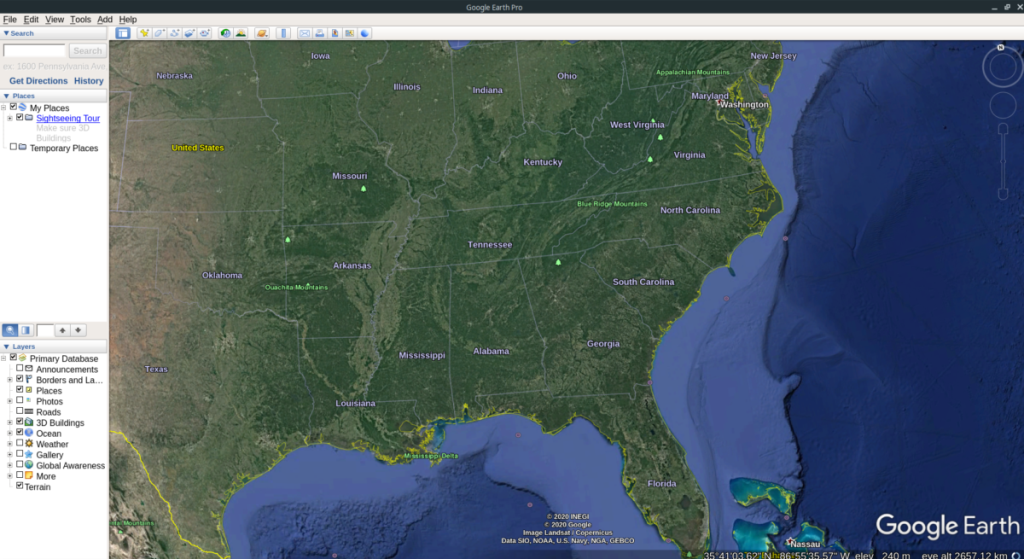
Si eres un usuario de Ubuntu, ¡estás de suerte! Es increíblemente fácil instalar y ejecutar Google Earth Pro en su PC con Linux. Para iniciar la instalación, abra una ventana de terminal presionando Ctrl + Alt + T o Ctrl + Shift + T en el teclado. Luego, una vez que la ventana de la terminal esté abierta, haga clic en este enlace aquí para ir al sitio web de Google Earth.
En el sitio web de Google Earth, verá "Descargar Google Earth Pro para PC, Mac o Linux". En esta página, busque la sección que dice "Seleccione su paquete de descarga". Debajo de esto, verá ".deb de 64 bits (para Debian / Ubuntu)" y ".rpm de 64 bits (para Fedora / openSUSE)". Seleccione la opción Ubuntu con el mouse. Luego, haga clic en el botón "Aceptar y descargar" para iniciar el proceso de descarga.
Cuando se complete el proceso de descarga (no debería tomar mucho tiempo), vaya a la terminal que abrió anteriormente y use el comando CD para mover la sesión de la terminal al directorio "Descargas", donde está el paquete DEB de Google Earth Pro.
cd ~ / Descargas
Dentro del directorio "Descargas", la instalación de Google Earth Pro puede comenzar en su PC con Ubuntu Linux. La instalación es bastante fácil, gracias a la capacidad de Ubuntu para instalar paquetes con el administrador de paquetes Apt , en lugar de requerir DPKG.
sudo apt install ./google-earth-pro-stable_current_amd64.deb
Cuando se complete la instalación, Google Earth Pro estará listo para usar en su PC con Ubuntu Linux.
Instrucciones de instalación de Debian
Google Earth Pro está disponible como una descarga de paquete DEB en su sitio web. Como resultado, podrá obtener la última configuración de Google Earth Pro en su PC Debian Linux. Para comenzar, abra una ventana de terminal presionando Ctrl + Alt + T o Ctrl + Shift + T en el teclado. Luego, dirígete al sitio web de Google Earth Pro haciendo clic en este enlace .
En la página del sitio web, verá "Descargar Google Earth Pro para PC, Mac o Linux". Debajo, hay un mensaje que le dice: "Seleccione su paquete de descarga". Seleccione la opción ".deb de 64 bits (para Debian / Ubuntu)" y haga clic en el botón "Aceptar y descargar" para comenzar el proceso de descarga.
Cuando se complete el proceso de descarga, regrese a la ventana del terminal en su PC Debian Linux. Luego, use el comando CD para mover la sesión del terminal al directorio "Descargas", donde está el paquete DEB de Google Earth Pro.
cd ~ / Descargas
Una vez dentro de "Descargas", puede comenzar la instalación. Con el comando dpkg , cargue la última versión de Google Earth Pro en su computadora. Tenga en cuenta que si se producen errores durante la instalación, podrá solucionarlo siguiendo esta guía .
sudo dpkg -i google-earth-pro-stable_current_amd64.deb
Después de la instalación de Google Earth Pro en Debian Linux, la aplicación estará lista para usarse. ¡Disfrutar!
Instrucciones de instalación de Arch Linux
Google no es totalmente compatible con Arch Linux ni con ninguno de los sistemas operativos basados en él, lo cual es lamentable. Sin embargo, aún podrá poner Google Earth Pro en funcionamiento en su sistema Arch (o Manjaro), gracias al poder de AUR. Para iniciar la instalación, use el comando pacman para instalar los paquetes “Git” y “Base-devel”.
sudo pacman -S git base-devel
Después de instalar los dos paquetes, use el comando git clone para tomar Trizen, la herramienta auxiliar de AUR. Hará que la instalación de Google Earth Pro sea mucho más fácil.
clon de git https://aur.archlinux.org/trizen.git cd trizen makepkg -sri
Una vez que Trizen está instalado, puede configurar rápidamente Google Earth Pro en su sistema Arch con un solo comando trizen -S .
trizen -S google-earth-pro
Instrucciones de instalación de Fedora
¿Está usando Fedora Linux y quiere tener en sus manos Google Earth Pro? Esto es lo que debes hacer. Primero, dirígete a la página de descarga de Google Earth Pro . Luego, una vez en la página de descarga, busque "Seleccione su paquete de descarga". Debajo de ese mensaje, verá dos opciones de descarga. Seleccione ".rpm de 64 bits (para Fedora / openSUSE)" para descargar Google Earth Pro para Fedora Linux.
Permita que su PC descargue el paquete RPM a su PC Fedora. Cuando se complete el proceso, abra una ventana de terminal. Luego, use el comando CD para mover la sesión de terminal al directorio "Descargas".
cd ~ / Descargas
Dentro del directorio "Descargas", se encuentra el paquete RPM de Google Earth Pro. Para instalar el paquete RPM en su PC Fedora Linux, solo necesita ejecutar el comando dnf install a continuación.
sudo dnf instalar google-earth-pro-stable-current.x86_64.rpm
Una vez que el paquete RPM está instalado en Fedora, ¡Google Earth Pro está listo para usar!
Instrucciones de instalación de OpenSUSE
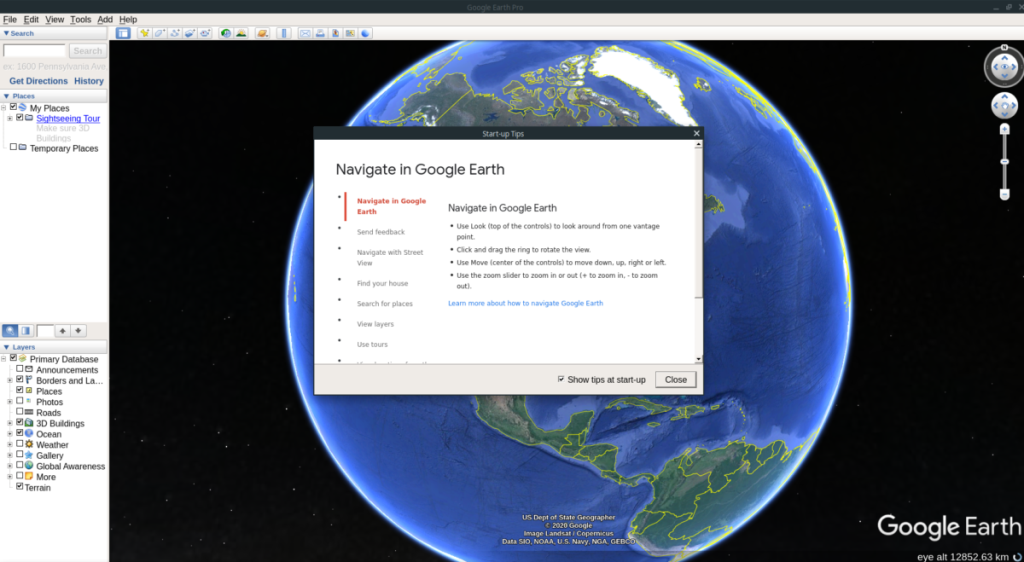
Para comenzar la instalación, diríjase a la página de descarga de Google Earth Pro . Una vez en la página, busque la sección que dice "Seleccione su paquete de descarga". Debajo de este mensaje, verá dos opciones de descarga diferentes. Marque la casilla junto a “64 bit .rpm (para Fedora / openSUSE)” para descargar el paquete RPM para su PC OpenSUSE Linux.
Cuando el RPM termine de descargarse, inicie una ventana de terminal en el escritorio de OpenSUSE. Luego, use el comando CD para mover la sesión de terminal al directorio "Descargas".
cd ~ / Descargas
Ahora que la sesión de la terminal está en el directorio "Descargas", puede comenzar la instalación de Google Earth Pro en OpenSUSE. Con el comando de instalación zypper , haz que Google Earth Pro funcione.
sudo zypper instalar google-earth-pro-stable-current.x86_64.rpm
Cuando se instala el paquete RPM, Google Earth Pro está listo para usarse en OpenSUSE.

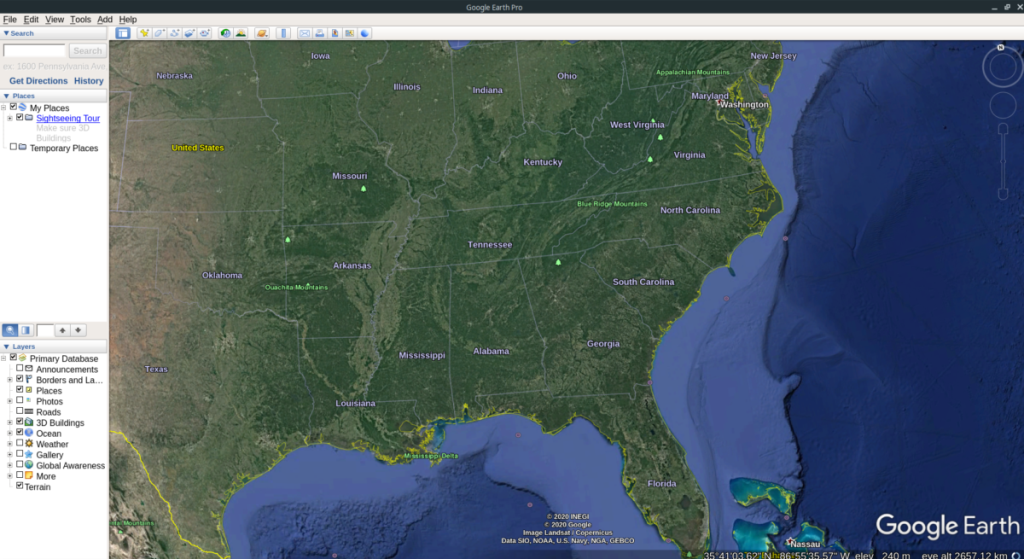
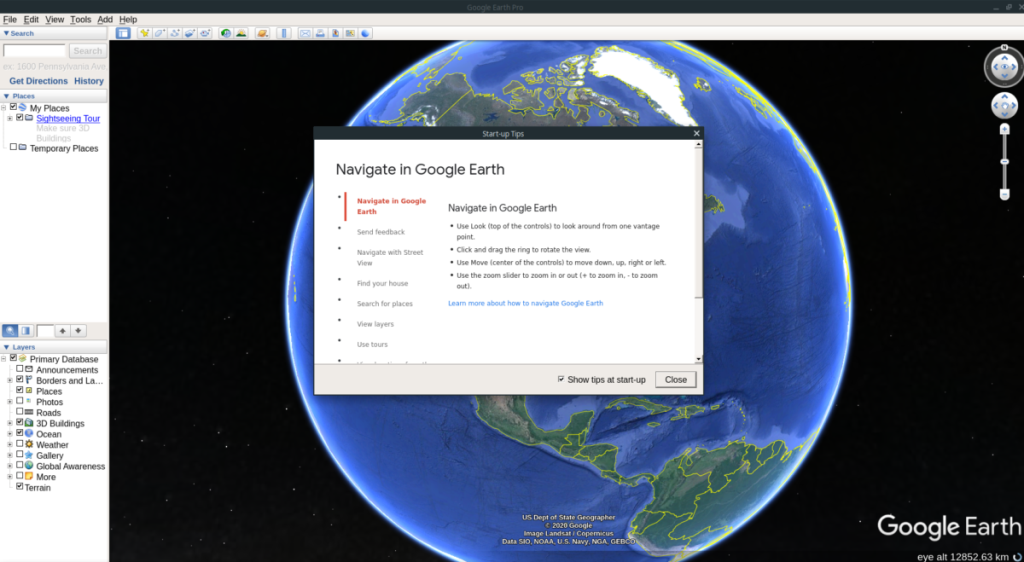





![Cómo recuperar particiones y datos del disco duro perdidos [Guía] Cómo recuperar particiones y datos del disco duro perdidos [Guía]](https://tips.webtech360.com/resources8/r252/image-1895-0829094700141.jpg)


